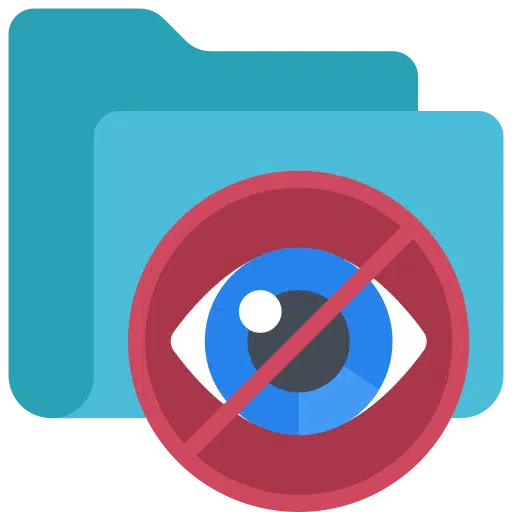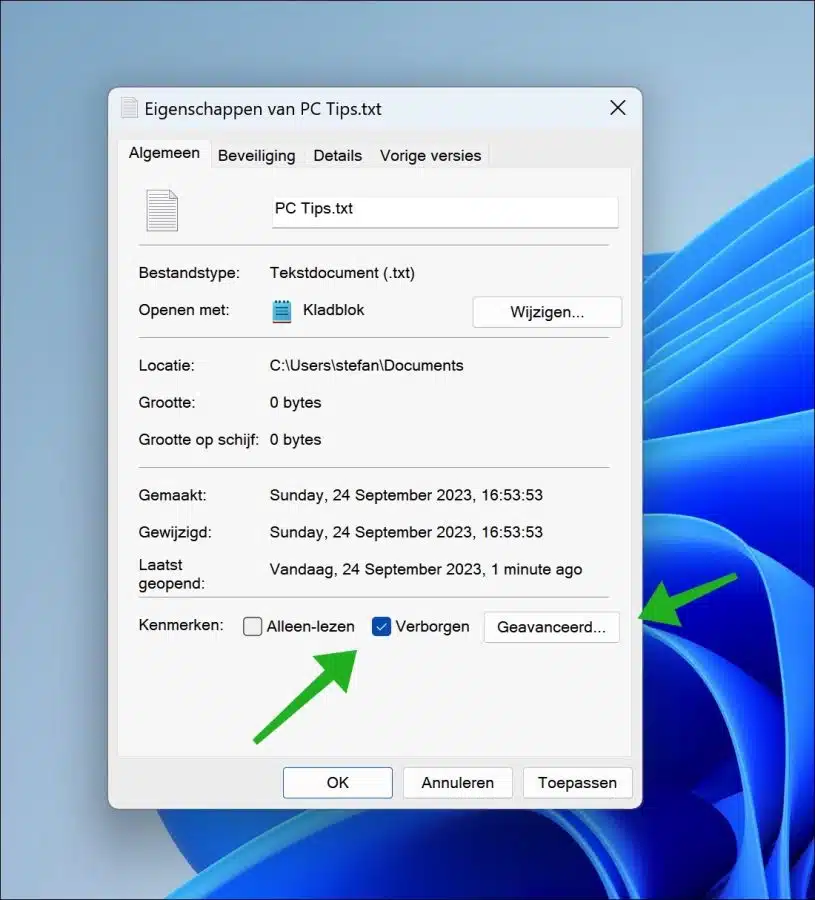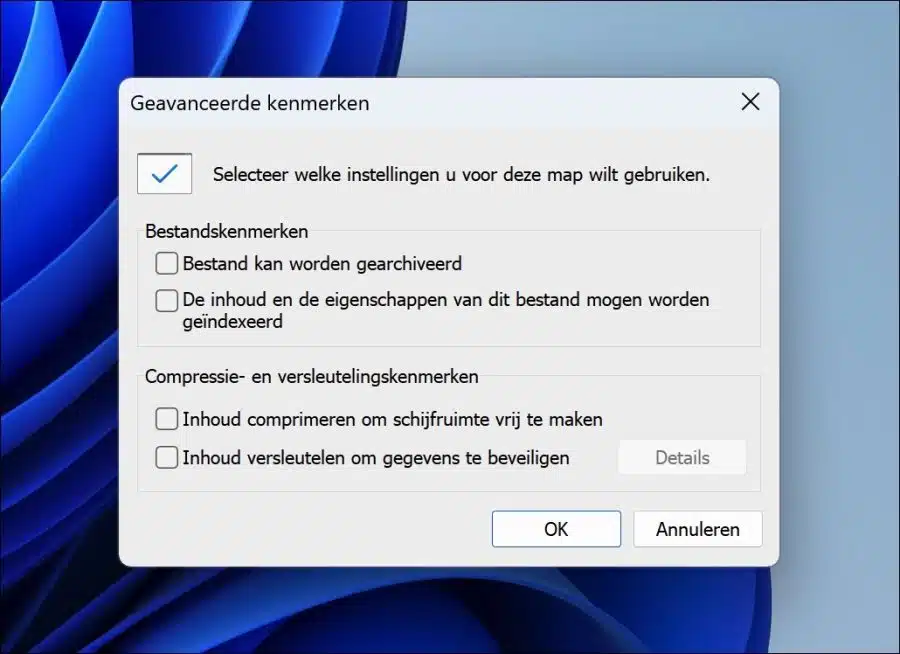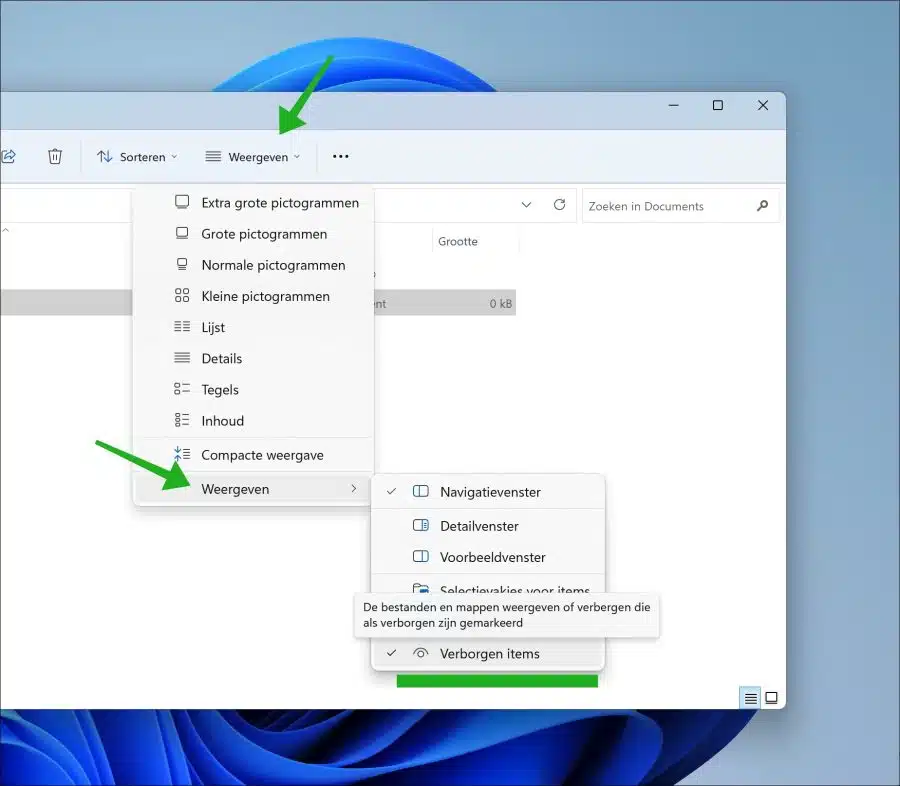Vous pouvez masquer des fichiers ou des dossiers dans Windows 11. En masquant des fichiers ou des dossiers, vous pouvez vous assurer que collègues utilisateurs sur votre ordinateur, vous ne pouvez plus voir ou ouvrir ces fichiers.
Certains fichiers ou dossiers peuvent contenir des informations sensibles, telles que des données financières ou des mots de passe. Masquer ces types de fichiers ou de dossiers réduit le risque que quelqu’un les voie ou y accède accidentellement.
Cela permet également de masquer des fichiers si vous ne souhaitez pas qu'ils soient supprimés. Cela peut arriver accidentellement, mais aussi volontairement. Par exemple, Windows 11 le fait par défaut pour certains fichiers système qui sont essentiels au fonctionnement du système d’exploitation.
Dans certains cas, vous souhaiterez peut-être masquer temporairement des fichiers, par exemple si vous faites une présentation et que vous souhaitez empêcher le public de voir certains fichiers. Quelle que soit la raison, voici comment cela fonctionne.
Masquer des fichiers ou des dossiers dans Windows 11
Pour masquer un fichier ou un dossier, faites un clic droit dessus. Cliquez ensuite sur « propriétés » dans le menu.
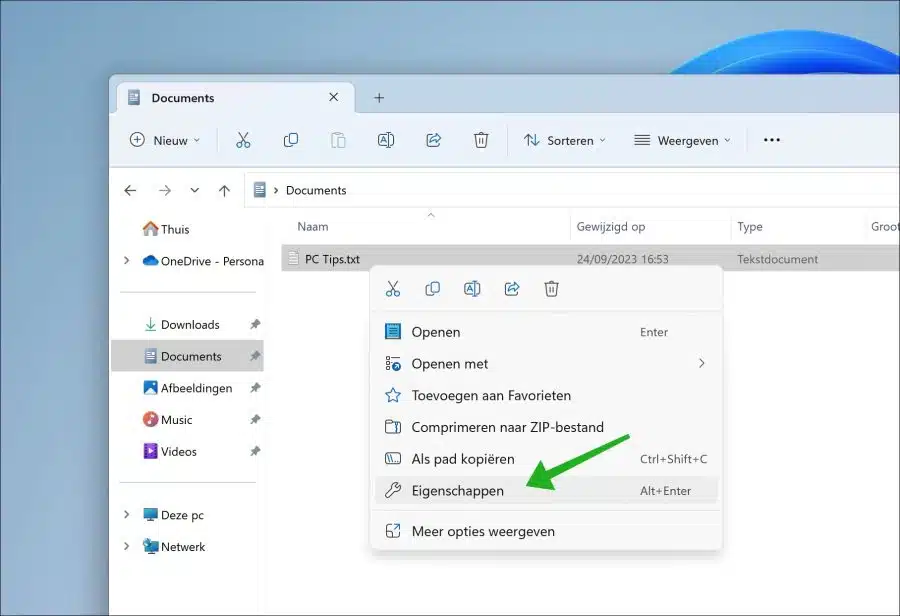
Pour masquer un fichier ou un dossier, modifiez l'attribut en « caché ». Cliquez sur « Appliquer » et « OK ».
Vous avez maintenant masqué le fichier ou le dossier. Vous ne le verrez plus dans le Windows Explorer. Vous pouvez éventuellement donner au fichier ou au dossier certaines fonctionnalités avancées en cliquant sur le bouton « Avancé ».
Par exemple, vous pouvez exclure le fichier ou le dossier de l'archivage en décochant l'option « Le fichier peut être archivé ». Par exemple, un exemple d'archivage est un Sauvegarde Windows 11.
Si vous ne souhaitez pas que les fichiers apparaissent dans la recherche Windows (indexation), vous pouvez exclure des dossiers of exclure les fichiers de l'indexation.
Montrer les fichiers cachés
Vous pouvez afficher toujours les fichiers cachés en cliquant sur le bouton « Afficher » dans l'Explorateur. Cliquez ensuite à nouveau sur « Afficher » et activez l’option « Éléments cachés ». Vous verrez toujours tous les fichiers cachés.
Gardez à l’esprit que masquer des fichiers est une solution possible, mais il est également simple de réafficher ces fichiers. Une meilleure option est encore de chiffrer des fichiers.
J'espère vous avoir informé de cela. Merci pour la lecture!
Lire sur: Masquez un programme du menu Démarrer ou des applications installées.